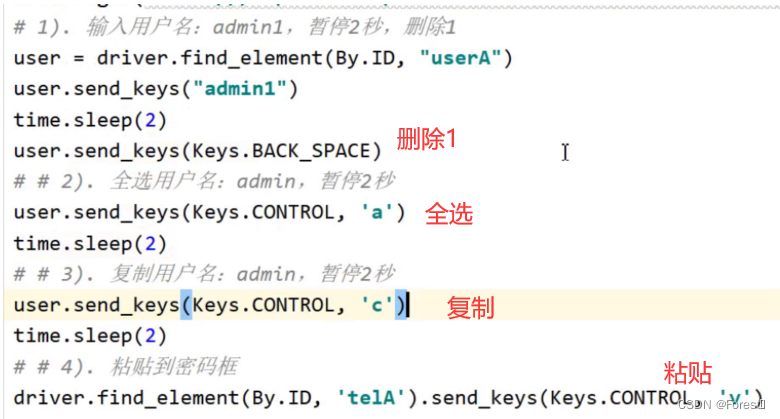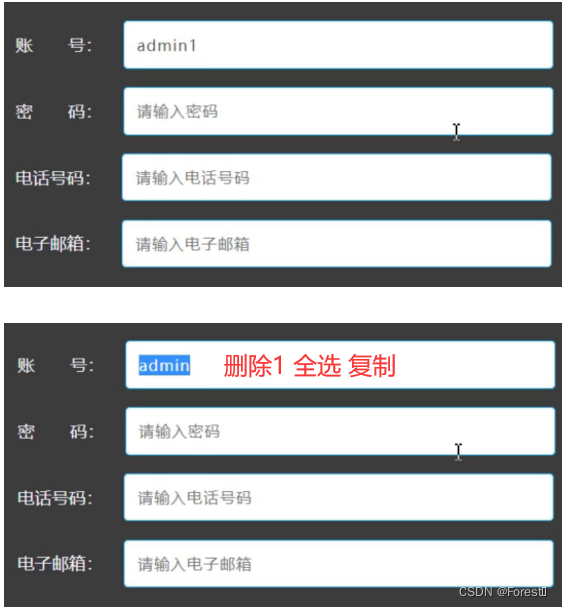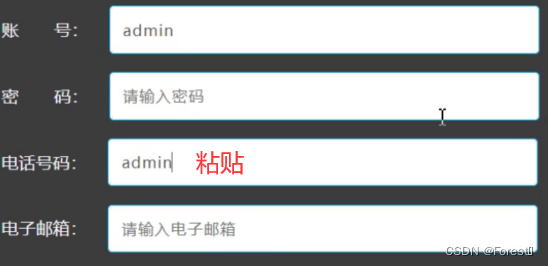1.鼠标操作
步骤:
① 导包 ActionChains类
② 实例化鼠标对象 action=ActionChains(driver) driver表示的是浏览器驱动对象。
③ 调用鼠标的事件方法 (右击、双击、拖动、悬停)
④ 执行鼠标事件 action.perform()
1.1鼠标右击操作
实现步骤:
1)导包 ActionChains类
from selenium.webdriver import ActionChains
2)实例化鼠标对象 action=ActionChains(driver) driver表示的是浏览器驱动对象
3)action.context_click(element) element表示的是元素对象
4)执行鼠标事件 action.perform()

1.2鼠标双击操作
实现步骤:
1)导包 ActionChains类
2)实例化鼠标对象 action=ActionChains(driver) driver表示的是浏览器驱动对象
3)action.double_click(element) # element表示的是元素对象
4)执行鼠标事件方法 action.perform()
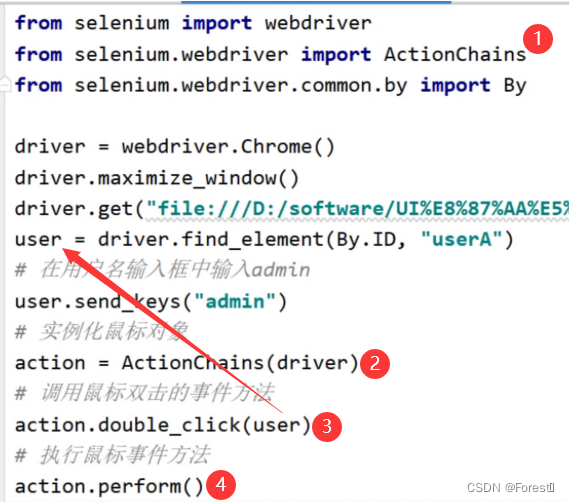
1.3鼠标拖动操作
实现步骤:
1)导包 ActionChains类
2)实例化鼠标对象 action=ActionChains(driver) driver表示的是浏览器驱动对象
3)action.drag_and_drop(source, target) # source 表示的是源目标元素 target表示的是目的元素
4)执行鼠标事件方法 action.perform()
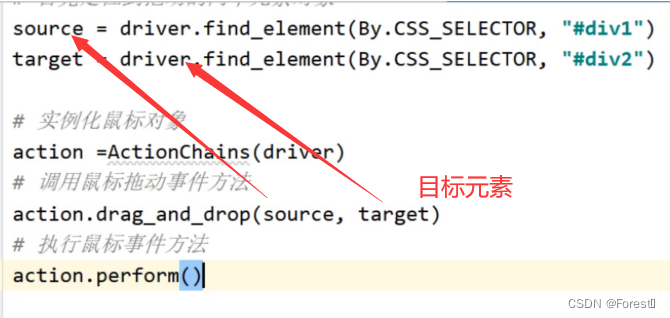
1.4鼠标悬停操作(常用)
实现步骤:
1)导包 ActionChains类
2)实例化鼠标对象 action=ActionChains(driver) driver表示的是浏览器驱动对象
3)action.move_to_element(element) # element表示悬停的元素对象
4)执行鼠标事件方法 action.perform()
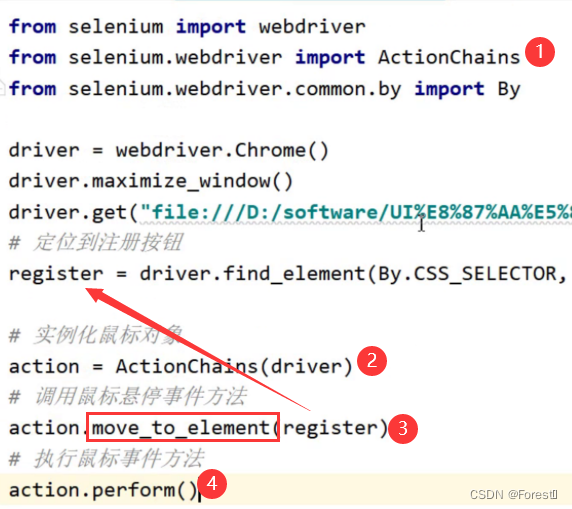
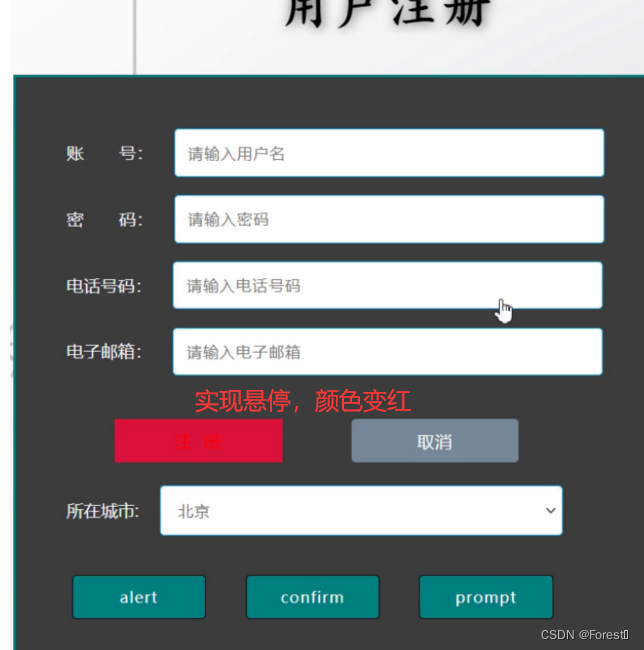
1.5鼠标单元素拖动操作
应用场景:验证码滑动操作
步骤:
1)导包 ActionChains类
2)实例化鼠标对象 action=ActionChains(driver) driver表示的是浏览器驱动对象
3)action.drag_and_drop_by_offset(element, offx, offy)
4)#element表示的是一个元素对象。offx表示的是横向的移动距离,offy表示是纵向的移动距离。单位为像素。 建议在实际的移动距离上+5即可。
5)执行鼠标事件方法 action.perform()
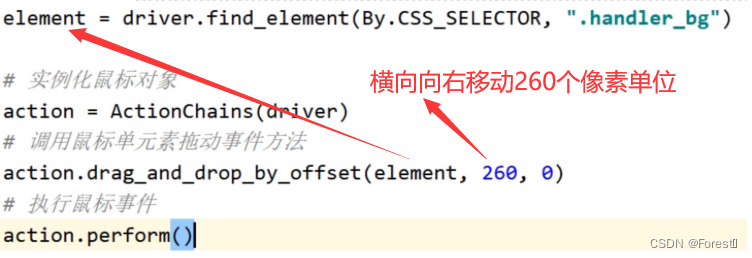
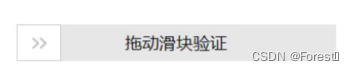

2.键盘操作
实现方式:
1)导包:
from selenium.webdriver.common.keys import Keys
2)语法:send_keys(Keys.CONTROL)
单键值快捷键:send_keys(Keys.CONTROL)
组合键: send_keys(Keys.CONTROL, ‘a’)
常用快捷键:
- send_keys(Keys.BACK_SPACE) 删除键(BackSpace)
- send_keys(Keys.SPACE) 空格键(Space)
- send_keys(Keys.TAB) 制表键(Tab)
- send_keys(Keys.ESCAPE) 回退键(Esc)
- send_keys(Keys.ENTER) 回车键(Enter)
- send_keys(Keys.CONTROL,‘a’) 全选(Ctrl+A)
- send_keys(Keys.CONTROL,‘c’) 复制(Ctrl+C)
- send_keys(Keys.CONTROL, ‘v’) 粘贴(Ctrl+V)